win10中有一个功能对于办公党十分有用,就是当我们的任务栏由于太多的运行软件快满了时,我们可以打开任务栏按钮功能,这样任务栏就能显示更多图标了,接下来小编就来给大家分......
2024-02-08 202 win10系统使用小任务栏按钮
有人想要查看显卡的温度,但是不知道它的具体步骤,我们都知道当我们长时间使用电脑并且电脑的地步没有留下通风的缝隙的话,电脑很容易发烫,所以我们在使用电脑时,最好在放置电脑的地步位置垫点东西留点通风的缝隙,这样电脑就不会发烫了。当电脑发烫时,我们可以在哪里查看显卡的温度你呢,下面就让小编来告诉大家 window11查看显卡温度的方法吧。

1.鼠标右键点击window11任务栏上的开始菜单,并在弹跳出来的菜单上点击任务管理器
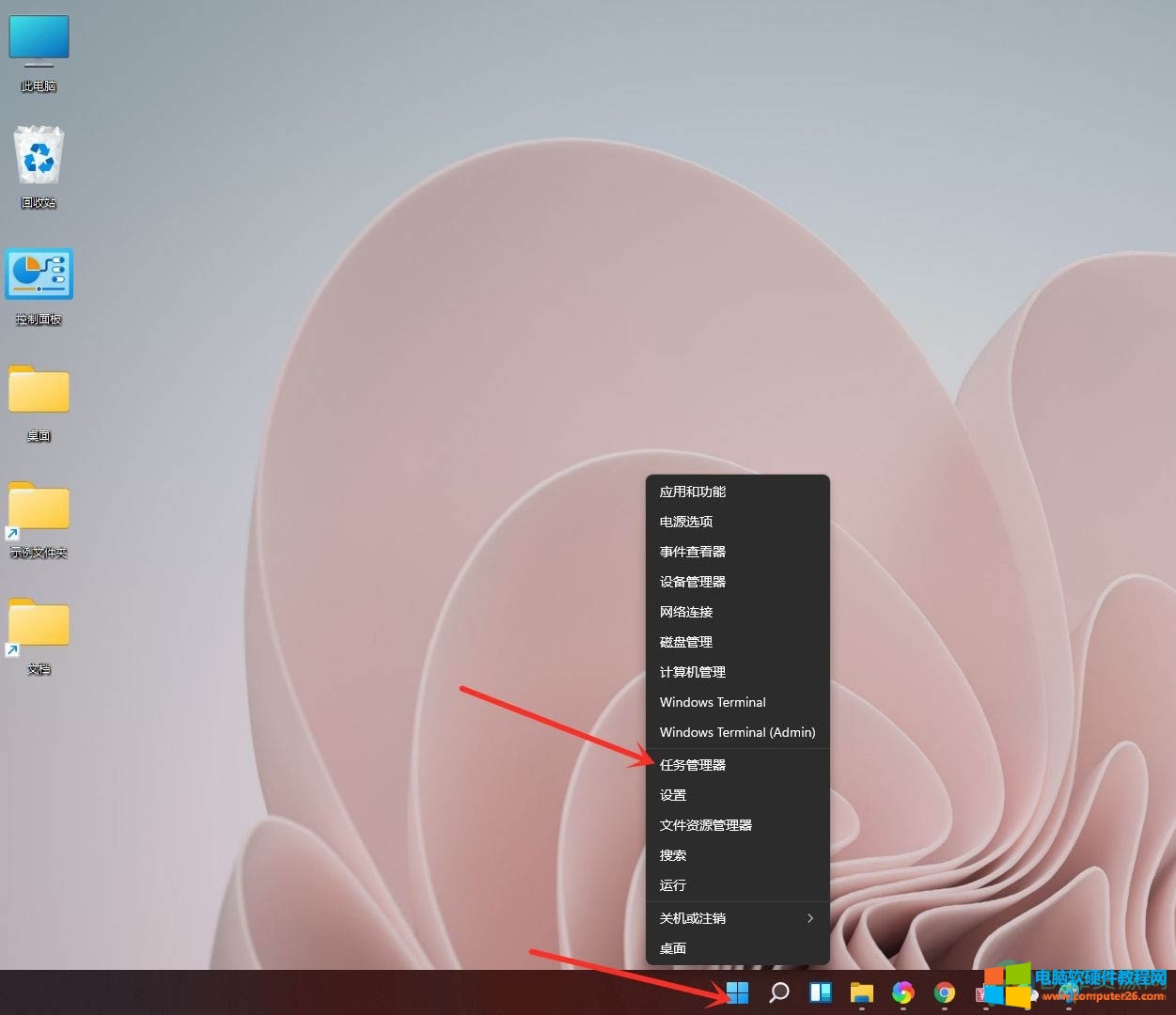
2.进入任务管理器页面后,找到位于页面上方导航栏中的性能
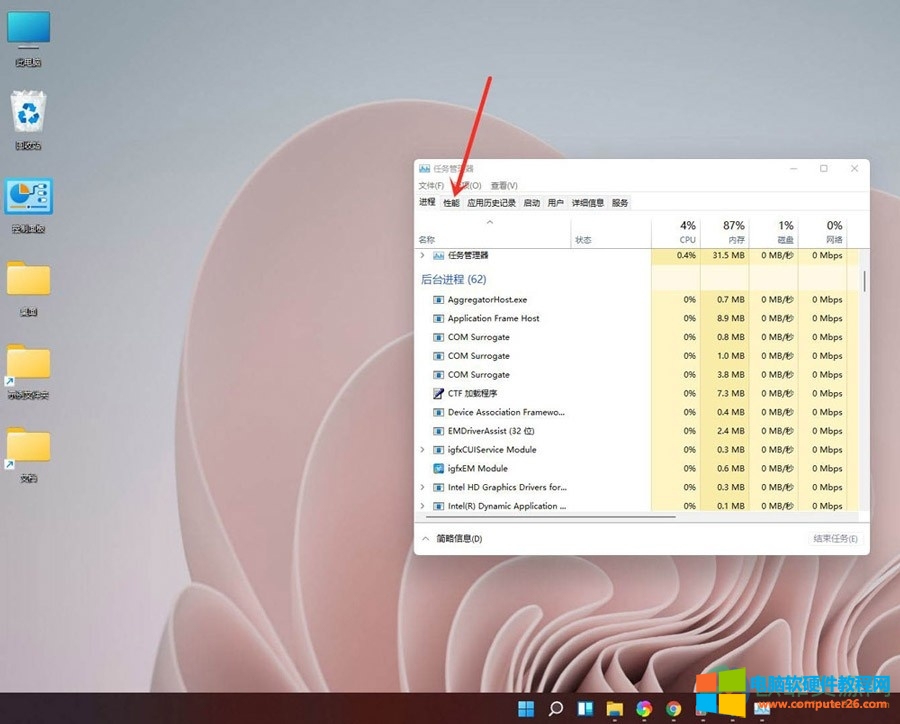
3.在新页面上会显示出电脑各个地方的温度,在左侧的选项中找到显卡,点击就可以看到显卡的温度和内存使用情况了
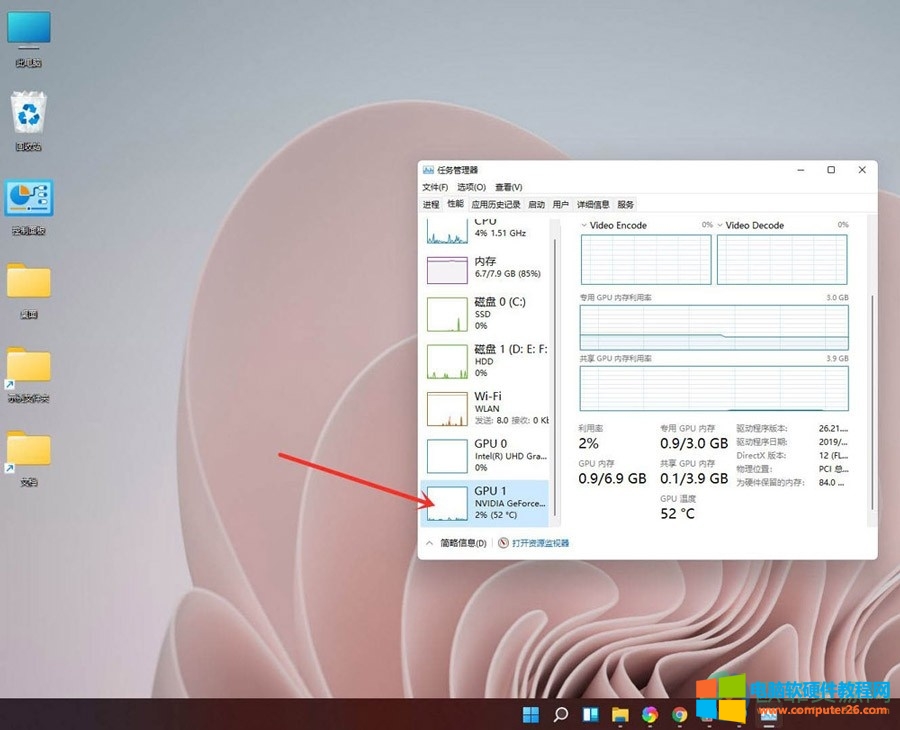
电脑使用较长时间后,会出现电脑发烫的问题,我们就可以通过开始菜单中的任务管理器就可以查看电脑各个地方的温度了,相信大家在使用电脑是都会遇到电脑发烫的问题,可以通过小编总结的三个步骤简单操作一下就可以看到显卡上的温度了。
标签: window11查看显卡温度
相关文章
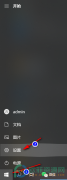
win10中有一个功能对于办公党十分有用,就是当我们的任务栏由于太多的运行软件快满了时,我们可以打开任务栏按钮功能,这样任务栏就能显示更多图标了,接下来小编就来给大家分......
2024-02-08 202 win10系统使用小任务栏按钮
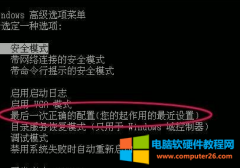
windows系统应用程序无法启动错误代码0xc0000005,很多人表示实在是不知道原因是什么?那么我们应该如何解决了?下面小编就给大家分享应用程序无法启动错误代码0xc0000005解决方法,希......
2022-08-16 220 windows错误代码0xc0000005
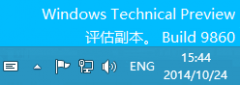
在Windows10中应该如何切换输入法呢?当然最便捷的方法就是使用输入法切换快捷键了。在Windows8和Windows10之前,切换输入法最常用的快捷键就是Cltr+Shift键,这个快捷键在Win10系统中同样......
2023-02-09 231 Win10输入法设置 Win10切换输入法